
Paskutinį kartą atnaujinta

Jei bandote naudoti išnašas programoje „Word“, bet išnašos vis patenka į kitą puslapį, turėsite pakeisti nustatymus. Štai kaip.
Išnašos yra naudinga priemonė akademiniuose dokumentuose kaip nuoroda į knygas ar kitus dokumentus. Taip pat galite naudoti išnašas kaip būdą pritaikyti pastabą tam, ką pasakėte, nepertraukiant teksto srauto.
Microsoft word leidžia taikyti išnašas į bet kurį dokumento puslapį. Tačiau yra tik viena problema. Jei išnašos tampa per ilgos, „Word“ perkels jas į kitą puslapį.
Tai gali sukelti painiavą, ypač ilgesniuose dokumentuose. Jei norite žinoti, kaip tame pačiame „Word“ puslapyje išsaugoti išnašas, vadovaukitės šiuo vadovu.
Kodėl mano išnašos perkeliamos į kitą puslapį „Microsoft Word“?
Jei jūsų išnašos vis perkeliamos į kitą „Word“ puslapį, taip yra todėl, kad išnašos turinys yra per didelis jūsų puslapio poraštei. Tavo puslapio paraštės gali būti per mažas arba šrifto dydis gali būti per didelis.
Tačiau daugeliu atvejų taip yra todėl, kad pati išnaša gali turėti įtakos jūsų dokumento puslapio turiniui. Užuot išnaša perkelia puslapio tekstą į naują puslapį, pati išnaša bus perkelta, užtikrinant, kad jūsų puslapio turinys nebus paveiktas.
Jei reikia, galite pakeisti šį elgesį dokumento nustatymuose.
Kaip laikyti išnašas tame pačiame „Word“ puslapyje
Jei norite, kad išnašos būtų viename puslapyje, turėsite pakoreguoti, kaip bus taikoma „Word“. eilutės ir puslapio lūžiai į jūsų poraštę.
Norėdami išsaugoti išnašas tame pačiame „Word“ puslapyje:
- Atidarykite savo Word dokumentą.
- Pasirinkite išnašą šalia puslapio poraštės.
- Dešiniuoju pelės mygtuku spustelėkite išnašą ir pasirinkite Pastraipa.
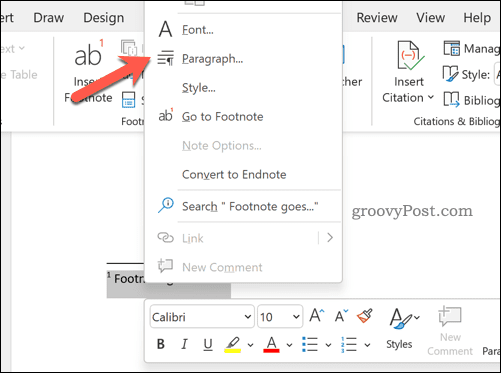
- Pasirinkite Eilučių ir puslapių lūžiai skirtukas.
- Spustelėkite, kad įjungtumėte Laikykite linijas kartu žymimasis langelis.
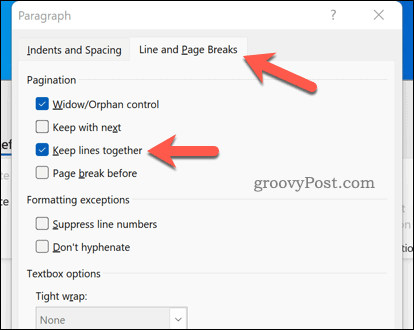
- Jei ateityje norite taikyti šį pakeitimą visiems savo dokumentams, paspauskite Nustatyti kaip numatytąjį.
- Paspauskite Gerai išsaugoti.
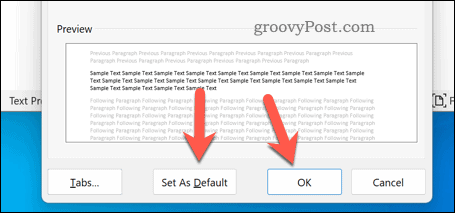
Su laikykite linijas kartu nustatymas įjungtas, jūsų išnaša nebus suskaidyta. Vietoj to, visa išnaša bus perkelta į kitą puslapį.
Kaip suskaidyti išnašas „Word“.
Jei prie „Word“ dokumento pridėsite išnašų, pagal numatytuosius nustatymus jos išnaudos visą laisvą vietą puslapyje. Kai išnaudosite laisvą vietą, išnašos bus perkeltos į kitą puslapį.
Jei pakeitėte šį nustatymą ir nesate tikri, kaip jį atkurti, galite suskaidyti išnašas programoje „Word“ atlikdami šiuos veiksmus.
Norėdami suskaidyti „Word“ išnašas:
- Atidarykite savo Word dokumentą.
- Pasirinkite savo išnašą.
- Dešiniuoju pelės mygtuku spustelėkite ir paspauskite Pastraipa.
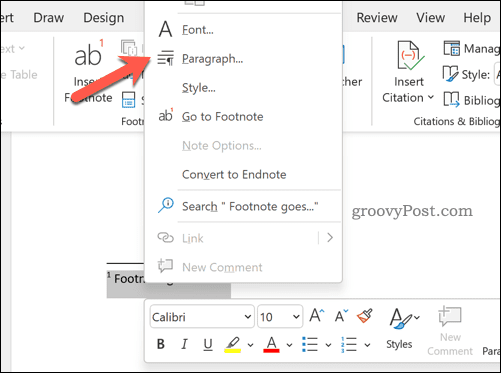
- Pasirinkite Eilučių ir puslapių lūžiai skirtukas.
- Panaikinkite žymėjimą Laikykite linijas kartu žymimasis langelis.
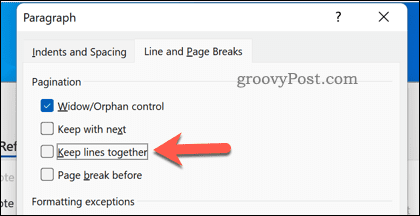
- Paspauskite Nustatyti kaip numatytąjį (jei norite), tada paspauskite Gerai išsaugoti.
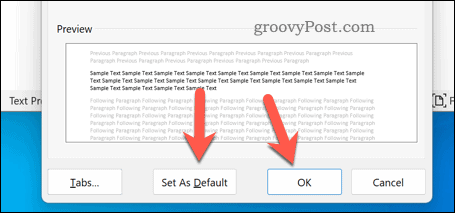
Kai tik paspausite Gerai, jūsų nustatymai bus grąžinti į numatytuosius „Word“.
Akademinių dokumentų kūrimas Microsoft Word
Atlikdami aukščiau nurodytus veiksmus, galite greitai valdyti „Word“ išnašas. Jei norite žinoti, kaip išlaikyti išnašas tame pačiame „Word“ puslapyje, mūsų aukščiau pateiktas vadovas turėtų išspręsti problemą.
„Word“ puikiai tinka kurti akademinius dokumentus, neatsižvelgiant į jūsų specialybę. Galite lengvai naudoti skirtingas akademinio stiliaus gaires, pvz., MLA formatas ir APA formatas.
Norite perjungti į „Word“? Tu gali eksportuoti „Google“ dokumentus į „Word“ failų formatus lengvai.
Kaip rasti „Windows 11“ produkto kodą
Jei jums reikia perkelti „Windows 11“ produkto kodą arba tiesiog jo reikia švariai įdiegti OS,...
Kaip išvalyti „Google Chrome“ talpyklą, slapukus ir naršymo istoriją
„Chrome“ puikiai išsaugo naršymo istoriją, talpyklą ir slapukus, kad optimizuotų naršyklės veikimą internete. Jos kaip...
Kainų suderinimas parduotuvėje: kaip gauti kainas internetu perkant parduotuvėje
Pirkimas parduotuvėje nereiškia, kad turite mokėti didesnę kainą. Dėl kainų atitikimo garantijų galite gauti nuolaidų internetu apsipirkdami...
Kaip padovanoti „Disney Plus“ prenumeratą su skaitmenine dovanų kortele
Jei jums patiko „Disney Plus“ ir norite juo pasidalinti su kitais, štai kaip nusipirkti „Disney+“ dovanų prenumeratą...


